
Tack vare utvecklarläget på Xbox-serien X och S kan du installera emulatorer som Retroarch . Vänd din Xbox-serie X eller S till ett Retro Gaming Powerhouse och Emulera PS2, GameCube, Dreamcast och mer, allt utan att påverka din förmåga att spela detaljhandel.
Först aktivera utvecklarläget
Det första du behöver göra är Aktivera utvecklarläget på din Xbox . För att göra det behöver du ett betalt Microsoft Partner Developer-konto. Detta kräver en engångsavgift på 19 dollar (prissättningen är annorlunda i andra regioner). När du har aktiverat ditt konto kan du lägga till din Xbox som en utvecklarkonsol.
RELATERAD: Hur man sätter din Xbox-serie X eller S i utvecklarläge
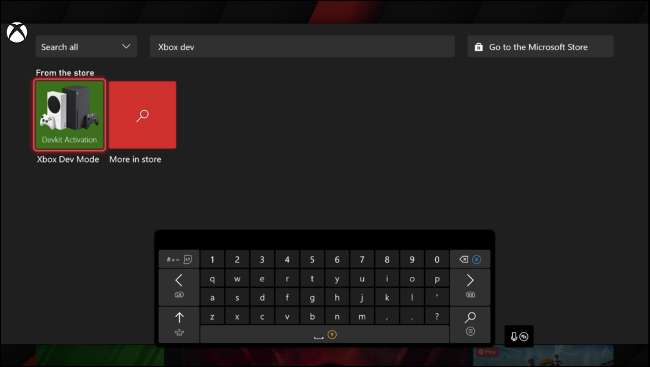
Med ett giltigt utvecklarkonto kan du ladda ner programmet Xbox Dev-läge, aktivera konsolen i Partner Center och starta om i utvecklarläget. Därifrån är det bara en fråga om att konfigurera din nätverksanslutning och sedan få tillgång till webbgränssnittet Xbox Developer Mode via en webbläsare.
För den här guiden antar vi att du har följt det fullständiga installationsproceduren och din konsol är redan startad i utvecklarläge.
Installera retroarchemulatorn
Retroarch Är en emulator som fungerar på nästan alla plattformar och har ett UWP-paket som görs bara för Xbox One (och serien X och S, i förlängning). Denna multisystem emulator använder plugins eller "kärnor" för att utöka stöd för många olika system. Du kan välja vilka kärnor du vill använda och byta mellan dem för bästa prestanda.
Retroarch gör det möjligt att spela spel från ett stort antal plattformar direkt på din Xbox. Detta inkluderar arkadmaskiner, retrokonsoler (som SNES och Genesis), moderna handdatorer (som PSP) och tidiga 3D-konsoler (som Sony Playstation, Nintendo N64 och Sega Dreamcast).
För att komma igång måste du först ladda ner och installera retroarch. På en dator, bara gå till Retroarch nedladdningar Sida och ta Xbox One-versionen och "Microsoft Visual C ++ 2015 UWP Runtime Package" -beroendefilen.
Gå sedan till webbgränssnittet Xbox Developer Mode genom att besöka webbadressen i avsnittet "Fjärråtkomst" i DEV-hem på din konsol.
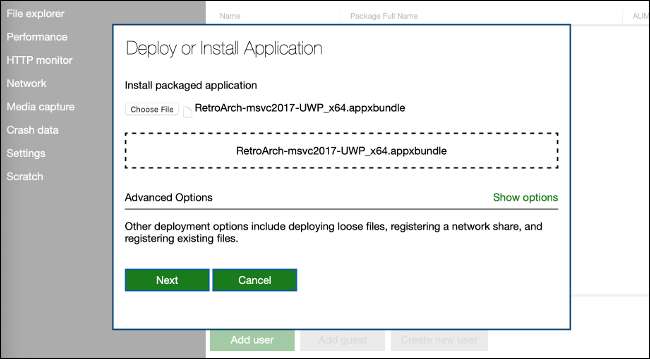
Välj "Lägg till" på hemsidan för att komma åt filuppladdningsgränssnittet och dra sedan och släpp den AppXbundle-fil som du hämtat in i rutan (eller klicka på "Välj fil" och hitta den). Välj "Nästa," och sedan hitta den berömda filen du hämtade.
Klicka på "Start", vänta på att processen ska slutföras och välj sedan "Klar" efter att allt överförs.
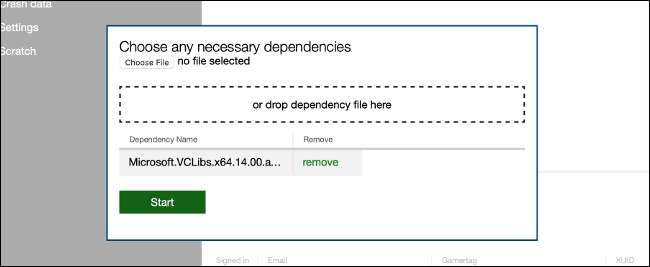
Nu, under dev Home, bör du se retroarch listad som "inte kör" i de tillgängliga appar och spel. Markera den, tryck på knappen Visningar på din styrenhet (de två rutorna) och välj sedan "Visa detaljer." På den här menyn ändrar du "App Type" -drevet till "spelet."
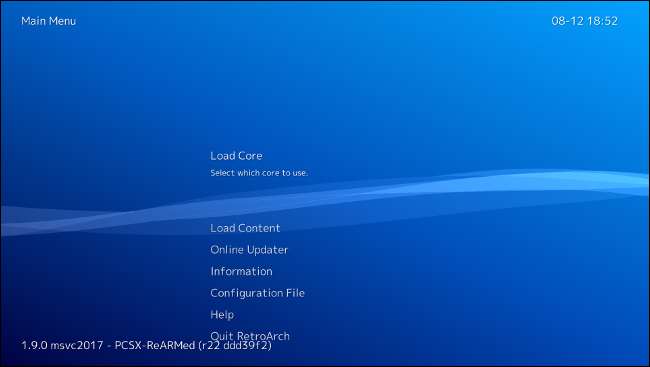
Tillbaka ut ur den menyn, och tryck sedan på A för att starta retroarch. När du är ombedd att logga in, skriv din Xbox Live-kontouppgifter om du inte har gjort det.
Ställa in retroarch
Efter retroarch är installerad och kör på din konsol, kan du slutföra att sätta upp emulatorn, lägga till några rum och få spela vissa spel. Innan du hoppar in, det finns dock några saker du förmodligen vill göra.
Retroarchs gränssnitt är modellerat på Sonys X-Media Bar. Detta uppträdde först på PS3 och senare, PS4. Det finns en horisontell och vertikal meny, men du kommer inte se ikonerna som representerar den horisontella menyn när du först startar UWP-versionen av retroarch.
När gränssnittet laddas trycker du på vänster och höger på D-PAD för att se de andra alternativen.
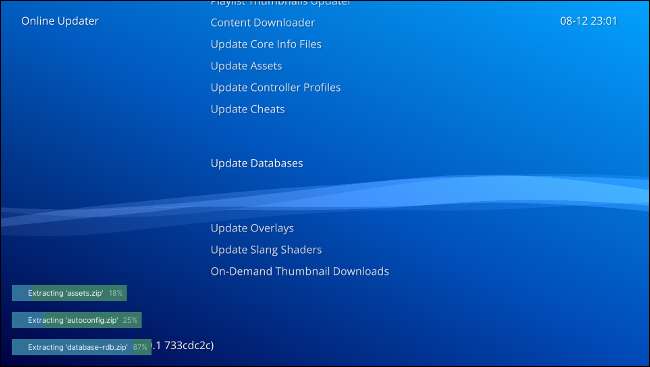
Du kan fixa detta genom att installera saknade tillgångar och byta videodrivrutin. För att göra det, välj "Huvudmeny" längst upp till vänster, bläddra ner till "Online Updater", och välj sedan "Uppdatera tillgångar". Medan du kan uppdatera Core Info-filer, kontrollerprofiler, databaser, överlägg och allt annat du behöver.
Efter denna process är klar kommer en svart skärm visas och menyn kommer att ladda om.
Nu måste du definiera en knapp kombination som gör att du kan komma åt i spelet pausmenyn. För att göra det, bara gå tillbaka till ”Huvudmeny” och rör sig horisontellt för att välja ”Inställningar” högst upp till vänster.

Rulla ned till ”Input” och välj ”snabbtangenter.” Definiera ”Meny Växla Gamepad Combo” genväg genom att trycka VÄNSTER och höger på d-pad tills du hittar en genväg som fungerar för dig ( ”Start + Välj” eller ”R3 + L3” är båda bra alternativ).
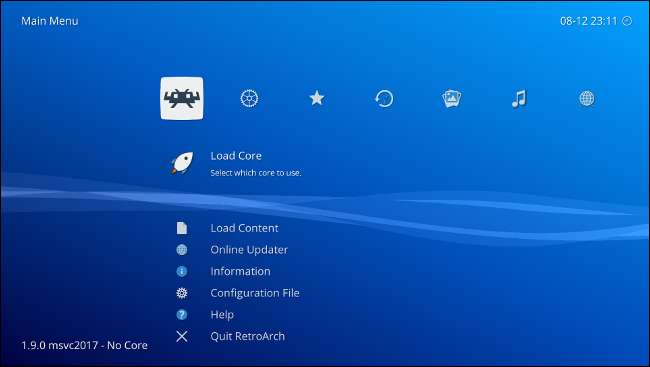
Slutligen spara inställningarna genom att återvända till ”Huvudmenyn” och välja ”konfigurationsfil.” Klicka på ”Save Current Configuration” och sedan avsluta och reload RetroArch. Du bör då se en mycket renare gränssnitt med alla ikoner synliga.
Lägga rom och BIOS-filer
ROM bör gå i ”Downloads” mapp på den lokala diskutrymme nås med RetroArch. För att göra detta, öppna Xbox Device Portal i en webbläsare på datorn och klicka på ”File Explorer.” Navigera till Localappdata & gt; RetroArch & gt; LocalState & gt; Nedladdningar och sedan använda filväljaren längst ner för att lägga till några skivor du lagligt förvärvade.
Varning: Var noga med att följa alla relevanta lagar vid förvärv rom och BIOS-filer. En lag professor försett oss med en detaljerad analys av de juridiska kring emulerar retro videospel .
Det bör vara möjligt att lägga rom till en extern enhet, men tyvärr, på grund av den temperaments natur RetroArch i UWP app form vi kunde inte få det att fungera under testningen.
Du måste sätta några BIOS-filer som du vill använda i Localappdata & gt; RetroArch & gt; LocalState & gt; System-mappen.
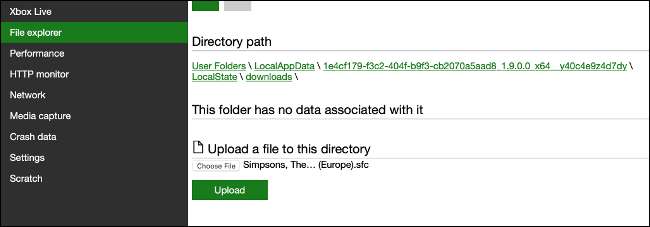
RELATERAD: Hämtar Retro Video Game rom någonsin Legal?
Spela spel
Att spela ett spel, välj ”Ladda Kärna” i ”Huvudmeny”. Var noga med att välja en kärna som matchar den typ systemet du spelar. Du kanske måste göra en del efterforskningar för att ta reda på vilka som är bäst för jobbet.
Med en kärna vald, välj ”Load innehåll” i ”Huvudmeny” för att hitta din ROM-fil. Fortsätt att trycka A tills ROM fil laster. I framtiden kommer du att kunna hitta din kärna och ROM-fil i menyn ”History”.
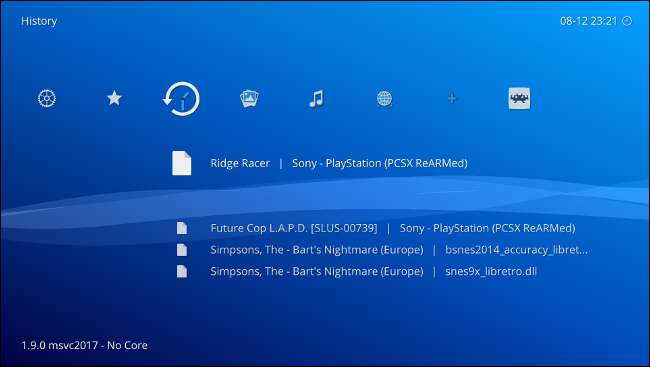
För att pausa ett spel, spara en speltillståndet, eller återgå till huvud RetroArch menyn använder snabbtangenten genväg du definierade tidigare. Därifrån kan du också avsluta RetroArch. För att återgå till Retail läget, välj bara ”Lämna Dev Mode” från ”Quick åtgärder” -menyn i Dev Home.
The Best Bakåtkompatibilitet Yet
Xbox-serien X och S har inte bara bästa bakåtkompatibilitet för denna generation , Men de är också otroligt kraftfulla emuleringsmaskiner. Eftersom den här versionen av RetroArch har kastats in i rampljuset, kommer utvecklare förhoppningsvis betala lite mer uppmärksamhet åt UWP bygga i framtiden.
RetroArch är en fantastisk multi emulator, oavsett vilket system du kör på den. Om du är intresserad, det finns mycket mer att lära som hjälper dig att få ut det mesta av RetroArch .
RELATERAD: Hur man ställer in RetroArch, The Ultimate All-In-One Retro Games Emulator







